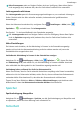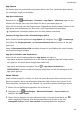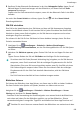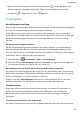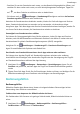P smart 2021 User Guide-(PPA-LX1&LX2,EMUI10.1.1_01,DE)
Table Of Contents
- Benutzerhandbuch
- Inhaltsverzeichnis
- Wesentliches
- Standardgesten
- Systemnavigation
- Phone Clone
- Bildschirm sperren und entsperren
- Startbildschirm kennenlernen
- Benachrichtigungs- und Statussymbole
- Verknüpfungstasten
- Startbildschirm-Widgets
- Hintergrund festlegen
- Screenshots&Bildschirmaufnahme
- Screenshot erstellen
- Screenshot mit Ihrem Fingerknöchel erstellen
- Screenshot mit einer Tastenkombination erstellen
- Screenshot mit einer Verknüpfung erstellen
- Screenshot erstellen durch Streichen mit drei Fingern nach unten
- Einen Screenshot teilen und bearbeiten oder zu einem Scrollshot wechseln
- Scrollshot mit Ihrem Fingerknöchel erstellen
- Teil-Screenshot erstellen
- Sicherheitsmaßnahmen für die Verwendung von Screenshot-Aufnahmen mit dem Fingerknöchel
- Bildschirm aufnehmen
- Screenshot erstellen
- Benachrichtigungen anzeigen und löschen
- Toneinstellungen anpassen
- Toneinstellungen anpassen
- Lautstärke durch Drücken einer Lautstärketasten regeln
- Gerät beim Klingeln durch Drücken der Ein-/Aus-Taste stummschalten
- Zum Stummschalten kippen oder anheben, um die Klingellautstärke zu reduzieren
- Standardlautstärke festlegen
- Zwischen Ton-, Vibrations- oder Lautlos-Modus mit einer Verknüpfung wechseln
- Toneinstellungen anpassen
- Text eingeben
- Geteilter Bildschirmmodus und Floating-Fenster
- Multi-Window
- Geteilten Bildschirmmodus im Multi-Window-Dock aktivieren
- Anzeigen des Floating-Fensters vom Multi-Window-Dock aus
- Zwischen geteiltem Bildschirm und Floating-Fenster umschalten
- Mit Multi-Window zwischen Apps ziehen und ablegen
- App in das/aus dem Multi-Window-Dock hinzufügen, verschieben oder entfernen
- Multi-Window deaktivieren
- Multi-Window
- Gerät ein- und ausschalten oder neu starten
- Aufladen
- Intelligente Funktionen
- Kamera und Galerie
- Kamera starten
- Fotos aufnehmen
- Aufnahmen im Modus Porträt, Nacht oder Große Blende
- Master AI
- Zoomen, um Fotos aufzunehmen
- Super-Makro
- Panoramafotos aufnehmen
- Lichtmalerei
- HDR-Fotos aufnehmen
- Momente
- Sticker zu Fotos hinzufügen
- Fotos mit hoher Auflösung aufnehmen
- Pro-Modus
- Videos aufnehmen
- Zeitlupenaufnahme
- Zeitraffer-Foto
- Filter
- Kameraeinstellungen anpassen
- Galerie verwalten
- Intelligente Foto-Kategorisierung
- Apps
- Apps
- Kontakte
- Telefon
- Nachrichten
- Kalender
- Uhr
- Memo
- Rekorder
- Rechner
- Taschenlampe
- Kompass
- App-Twin
- Schnell auf häufig verwendete App-Funktionen zugreifen
- Optimizer
- Phone Clone
- Tipps
- Einstellungen
- Nach Elementen in den Einstellungen suchen
- WLAN
- Bluetooth
- Mobile Daten
- Weitere Verbindungen
- Startbildschirm&Hintergrund
- Anzeige&Helligkeit
- Töne&Vibration
- Benachrichtigungen
- Biometrie&Passwort
- Apps
- Akku
- Speicher
- Sicherheit
- Privatsphäre
- Bedienungshilfen
- System&Aktualisierungen
- Über das Telefon
Ultra-Stromsparen steht auf einigen Geräten nicht zur Verfügung. Wenn diese Option
nicht angezeigt wird, bedeutet dies, dass Ihr Gerät diese Funktion nicht unterstützt.
Leistungsmodus aktivieren
Der Leistungsmodus passt die Stromversorgungseinstellungen an, um maximale Leistung zu
liefern. Dadurch wird der Akku schneller entladen, insbesondere bei grakintensiven
Anwendungen.
Wenn der Akkustand ausreichend ist, navigieren Sie zu Einstellungen > Akku (oder
Optimizer > ) und aktivieren Sie Leistungsmodus.
Das Symbol
wird anschließend in der Statusleiste angezeigt.
Der Leistungsmodus steht auf einigen Geräten nicht zur Verfügung. Wenn diese Option
nicht in Optimizer angezeigt wird, bedeutet dies, dass Ihr Gerät diese Funktion nicht
unterstützt.
Akku-Einstellungen
Sie können auch einstellen, ob die Akkuladung in Prozent in der Statusleiste angezeigt
werden soll und ob eine Netzwerkverbindung aufrecht erhalten werden soll, wenn der
Gerätebildschirm ausgeschaltet wird.
Verbleibende Akkuladung in Prozent in der Statusleiste anzeigen
Navigieren Sie zu Einstellungen > Akku (oder Optimizer > ), tippen Sie dann
auf Akkuladung in %, und wählen Sie, ob die Akkuladung in Prozent entweder innerhalb
oder außerhalb des Akkusymbols in der Statusleiste angezeigt werden soll.
Verbindung halten, während Ihr Gerät im Ruhezustand ist
Wenn Sie möchten, dass Ihr Gerät weiterhin Nachrichten empfängt oder Daten herunterlädt,
während es sich im Ruhemodus bendet, stellen Sie ein, dass es während des Ruhezustands
verbunden bleibt. Bitte beachten Sie, dass dies den Stromverbrauch erhöhen kann.
Tippen Sie auf dem Bildschirm Akku auf Weitere Akkueinstellungen, und aktivieren oder
deaktivieren Sie dann Im Ruhezustand verbunden bleiben wie erforderlich.
Speicher
Speicherbelegung überprüfen
Navigieren Sie zu
Einstellungen > Speicher, um die Speicherbelegung zu überprüfen und
zu optimieren, wenn dies Ihrer Meinung nach erforderlich ist.
Sicherheit
Einstellungen
100